Windows Server 2012: Instalar e configurar o IIS 8
Quando se fala em servidores/serviços Web, o nome mais sonante é sem dúvida o Apache. De uma forma geral, um servidor Web, tal como o nome indica, é a “base” para publicarmos os nossos sites ou ficheiros. Apesar da maioria dos servidores Web existentes na Internet funcionarem com base no Apache (cerca de 60%), são muitas as alternativas actualmente disponíveis.
O Windows Server 2012 vem com o próprio servidor da Microsoft, o IIS, e hoje ensinamos a instalar e a configurar este serviço.
Uma das funcionalidades presentes no Windows e que os developers Web usam com muita frequência, sobretudo os que desenvolvem em ASP.Net, é o Internet Information Services (conhecido normalmente por servidor IIS). Sendo o IIS um servidor Web, isto significa que podemos ter disponíveis e gerir vários sites a partir de um único serviço. O Windows Server 2012 vem já com o IIS 8.
Instalação do IIS 8
Para instalar o IIS 8 basta abrir o Gestor de Servidor, carregar em Gerir e depois Adicionar Funções e Funcionalidades
Em seguida no menu Funções de Servidor, basta seleccionar servidor Web (IIS).
Durante a instalação, o utilizador pode ainda escolher os serviços de função a instalar para o Servidor Web (IIS).
Por fim é só esperar uns minutos até que o IIS e os respectivos componentes sejam instalados.
Nota: Durante o processo de instalação foi criado o directório c:\Inetpub e vários subdirectórios. No caso do serviço WWW , o subdirectório associado é o c:\Inetpub\wwwroot (onde são normalmente colocados os sites).
Testar IIS
Como criar/configurar um site no IIS?
No IIS podemos ter configurados vários sites. Por omissão, o site principal é designado de Default Web Site
Para criar um novo site, basta carregar com o botão do lado direito do rato sobre Sites e depois escolher Adicionar Web Site...
Depois é só indicar o Nome do site, caminho físico, tipo de protocolo (HTTP ou HTTPS) e por fim o nome pelo qual o Website vai responder.
De referir que é o parâmetro “nome do Anfitrião” que vai identificar o nosso site, uma vez que nesta configuração apenas teremos um endereço IP partilhado por todos os sites.
Por fim, para testarmos, criamos um ficheiro (index.htm) dentro de c:/inetpub/wwwroot/pplware e em seguida abrimos o browser com o endereço http://localhost/pplware.
No caso de termos um servidor de DNS (configurações num próximo tutorial), poderíamos aceder ao site via nome. Tal configuração pode também ser feita via ficheiro hosts - como podem ver aqui.
Num próximo tutorial iremos então ensinar como podem usar o servidor de DNS em conjunto com o IIS, para que seja possível diferenciar os sites por nomes. Fiquem atentos e no caso de alguma dúvida não hesitem em deixar os vossos comentários.
Tutoriais sobre Windows Server 2012
- Instalar o Windows Server 2012
- Windows Server 2012: Primeiras configurações
- Windows Server 2012: Aprenda a instalar o Active Directory
- Windows Server 2012: Vamos explorar o Active Directory
- Windows Server 2012: Como registar um Windows 10 no domínio
- Windows Server 2012: Como criar políticas de grupo?
- Windows Server 2012: Firewall com segurança avançada
Este artigo tem mais de um ano

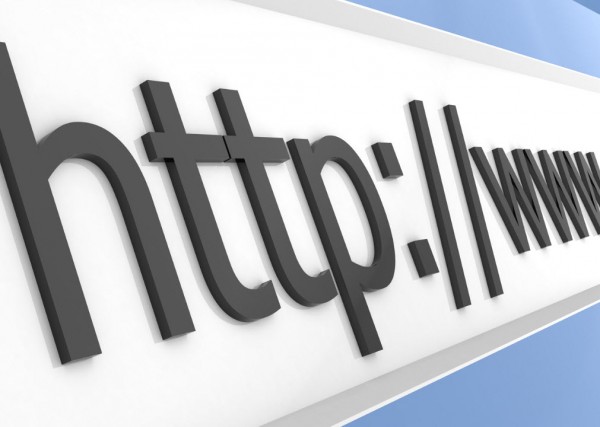
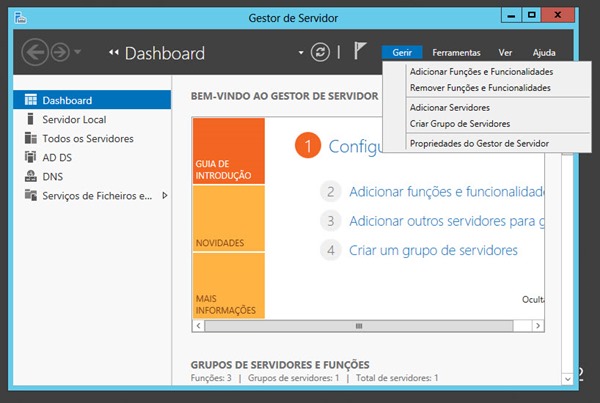
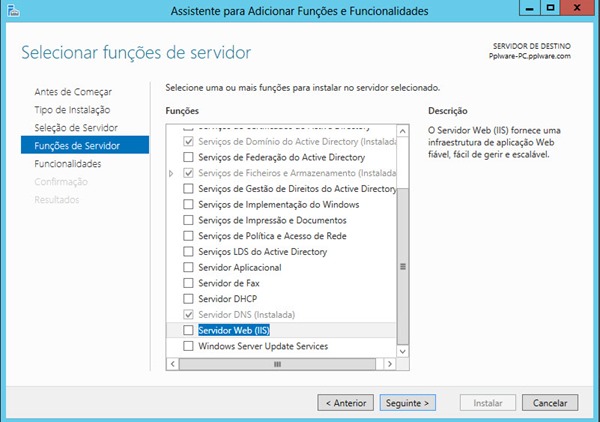
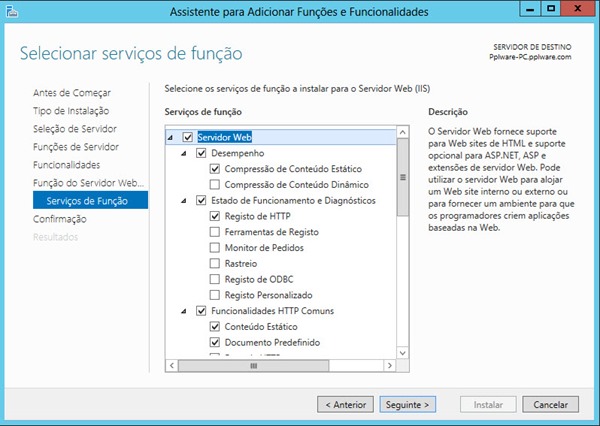
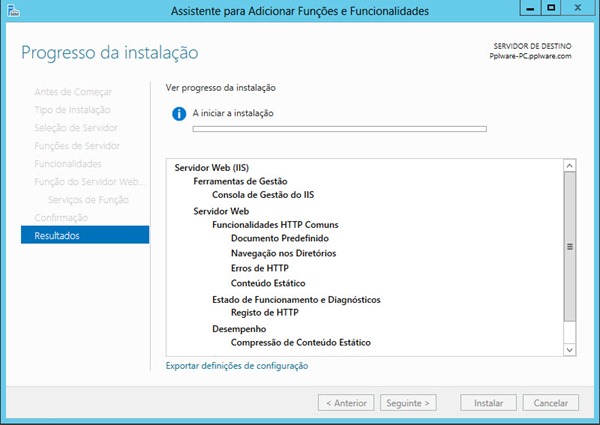
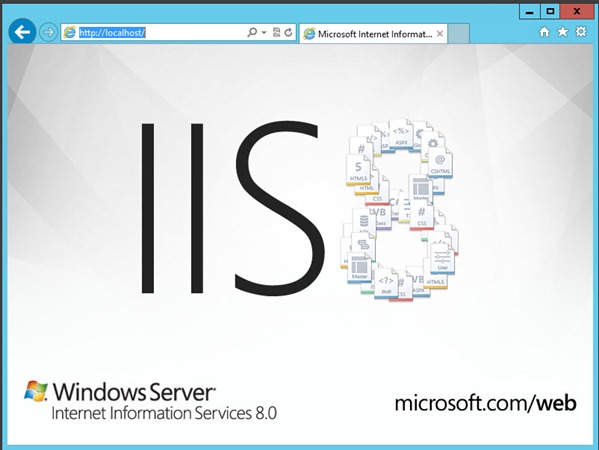
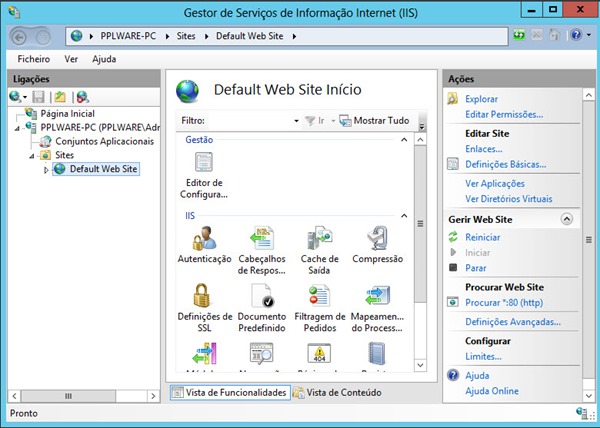
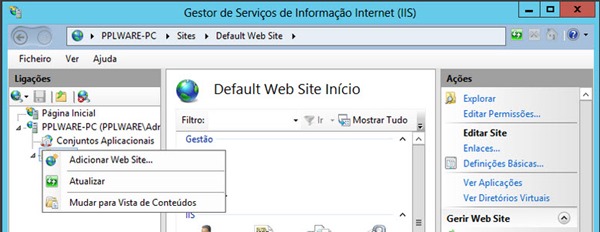
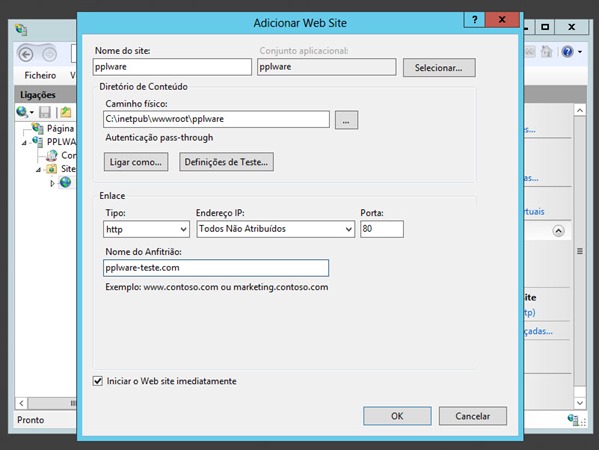
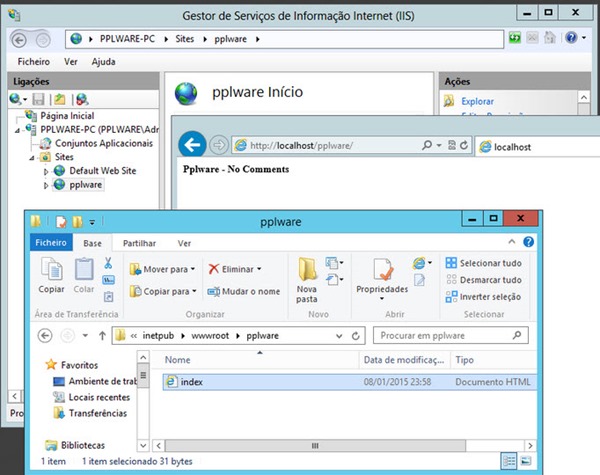























Nice!! 🙂
como poderei aceder ao website via por porta diferente? ou ter varios websites em portas diferentes?
Na criação do site, tem opção da porta. Mais tarde indo ao binding. Mas qual a necessidade de ter um site por port?
como em linux, mais propriamente em servidor Apache, existe os host virtuais. Criando varios sites no mesmo servidor, mais precisamente localmente, mais precisamente no windows 8.1, surge sempre erro quando associo á porta, que indica que nao encontra.
Cria utilizar o ISS para desenvolvimento / teste local sem ter que instalar o Wamp ou outra ferramenta.
Boa tarde. Dou a sugestão de criar um tutorial, de como configurar com opção de alojar sites em php.
Parabéns pelo artigo.
Desafio aceite. Mas queres o servidor em Windows ou em Linux?
Windows. 🙂
Obrigado por terem feito o tutorial com um windows server em português, e imagens com uma resolução mais decente.
Como sugetão, para a próxima, experimentem o snagit para tirarem melhores prints das janelas.
O problema das imagens parece-me ser do formato usado.
Olhando para elas, apostaria que foi usado o JPG, quando para este tipo de imagens (poucas cores e poucos gradientes) deveria ser usado o GIF ou o PNG.
Bastaria isso para as imagens ficarem com um look muito mais limpo.
A alternativa é… usando JPG cortar na compressão… aí as imagens ficam bem, mas muito mais “pesadas”.
Posso estar enganado… mas é fazer um teste e ver o que dá! 🙂
Eu estava-me a referir aos recortes que fizeram no paint, ficando umas mais cortadas, ou em cima, ou nos lados, se tivessem usado o snagit, isto já não acontecia, porque no snagit tem a funcionalidade de capturar apenas as janelas activas ou as que pretendemos apenas. E não tinham tanto trabalho a virar e a recortar no paint lol.
snagit é ferramenta obrigatória deste lado.
Duvido muito, da maneira como ficaram as imagens mal recortadas, foi usado o paint com toda certeza.
Muitos parabéns ao Pplware, os vossos tutoriais são muito uteis, da minha parte o meu obrigado. Continuem sempre assim.
JE SUIS CHARLIE
Ótimo tutorial sobre o IIS 8! Mas tenho uma dúvida quanto ao sites.
Como posso publicar um site na internet?
Como posso configurar o IIS 8 para estar disponível por toda a internet?
Aguardo a resposta.
Na parte do nome do anfitrião é preciso colocar o nome do site e o domínio
exemplo tente.infra.local.com
teste= nome do site
infra.local= nome do domínio
.com= padrão
Na parte do nome do anfitrião é preciso colocar o nome do site e o domínio
exemplo tente.infra.local.com
teste= nome do site
infra.local= nome do domínio
.com= padrão
mto boa a materia…
gostaria de saber sobre como criar as configurações de dns para poder redirecionar o endereço
tipo… exemplo:
ns1.meusite.com.br = IP .XX.XX.XX.XX
ns2.meusite.com.br = IP .YY.YY.YY.YY
Como configurar mysql + phpmyadmin no iis8?
Será que me conseguem ajudar?
Tenho instalado o phpmyadmin, e consgo aceder através do link localhost/phpyadmin, mas não sei onde defino a pass para o root e assim não consigo entrar.
Não encontro nada na net que me ajude, agradecia se alguém poder ajudar.
Obrigado
Ótimo artigo, obrigado!
Bacana, amigo.
Nâo consigo acessar o endereço através de outro micro da mesma rede, aparece mensagem de time out, mas se acesso no servidor o endereço, funciona. Como resolver isto?
preciso de ajudaaaaaaaaaaaaaaaaa